win7 0x0000011b完美解决方法
最近有用户在win7上使用打印机的时候,遇到了win7出现0x0000011b共享打印机无法连接的问题,想要知道怎么解决。其实这是最近的系统更新导致的,我们只需要卸载对应的更新就可以解决了。
win7 0x0000011b:1、首先,我们双击打开“控制面板”

2、打开后,点击程序下的“卸载程序”按钮。
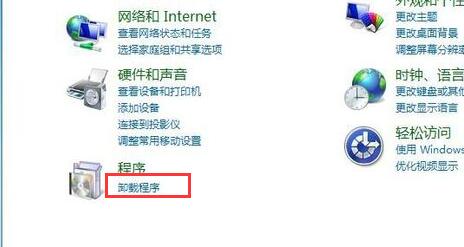
3、接着点击左上角“查看已安装的更新”
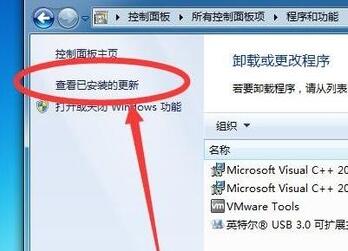
4、在其中找到“KB5006670”和“KB5005539”更新,右键“卸载”它们。
5、然后看看其中还有没有KB5005565、KB5005566、KB5005567、KB5005568、KB5005569、KB5006670、KB5006671、KB5006672、KB5007186、KB5007206、KB5007253、KB5007266、KB5008212、KB5008218这些更新,如果有的话,也全部卸载干净。
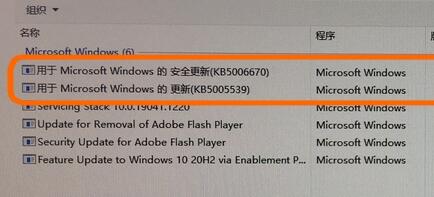
6、全部卸载完成后,点击“立即重新启动”就可以完美解决0x0000011b问题了。
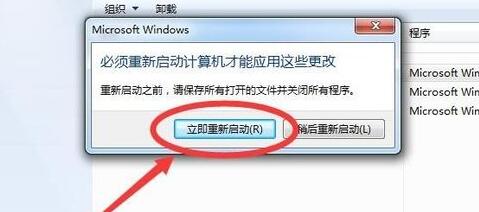
相关文章:共享打印机提示0x00000bcb | 开机蓝屏0x000000c2
以上就是win7 0x0000011b完美解决方法了,如果使用共享打印机,还需要共享主机也卸载这些更新才可以,想了解更多相关教程还可以收藏somode好吧啦网。
以上就是win7 0x0000011b完美解决方法的全部内容,望能这篇win7 0x0000011b完美解决方法可以帮助您解决问题,能够解决大家的实际问题是好吧啦网一直努力的方向和目标。
相关文章:
1. Win10电脑怎么进入安全模式 电脑开机的时候怎么进入安全模式2. OS X yosemite u盘制作方法3. 怎么让Dock栏只显示已打开的应用程序?Dock栏只显示已打开的应用程序的方法4. 系统有声音网页没声音怎么解决5. 银河麒麟操作系统(KyLin)常用问题及解决方法6. Win10系统怎么设置应用位置权限?Win10系统设置应用位置权限的方法7. 微软Win11专业版即将默认禁用 SMB 来宾认证服务8. Win10电脑桌面图标拖不动怎么办?Win10桌面图标无法拖拽解决方法9. 如何使用优启通u盘装win7系统?优启通u盘装win7系统详细图文教程10. Win10如何关闭安全启动?Win10关闭安全启动的方法

 网公网安备
网公网安备